モデルやクライアントに、撮影した写真を現場でお見せるのは極めて重要です。
更にそれを、(撮っているカメラではなく)大きなモニターでリアルタイムにお見せできるテザー撮影なら言う事はありません。
かと言って、カメラとPCをケーブレで繋ぐほど野暮な事はありません。
とは言いながら、わざわざ仰々しい送信機や受信機を用意するももこれまた無粋でしょう。

ではどうするかと言えば、キヤノンのカメラならば、PCにEOS Utilityをインストールするだけで、無線でテザー撮影が可能なのです。
具体的には、下にありますキヤノンのHPからPCにEOS Utilityをインストールして、お手持ちのEOSカメラと接続します。
https://cweb.canon.jp/eos/software/eu.html
次にEOS Utility 3を立ち上げて、リモート撮影を選択します。

すると下にありますリモコン風のコントローラーが表示されるので、ライブビュー撮影を選択します。
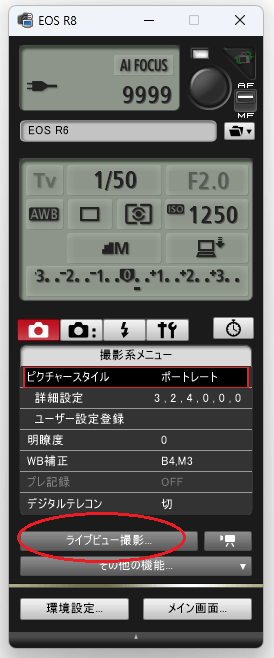
下のライブビュー画面が表示されるので、あとは被写体を狙って写真を撮るだけです。
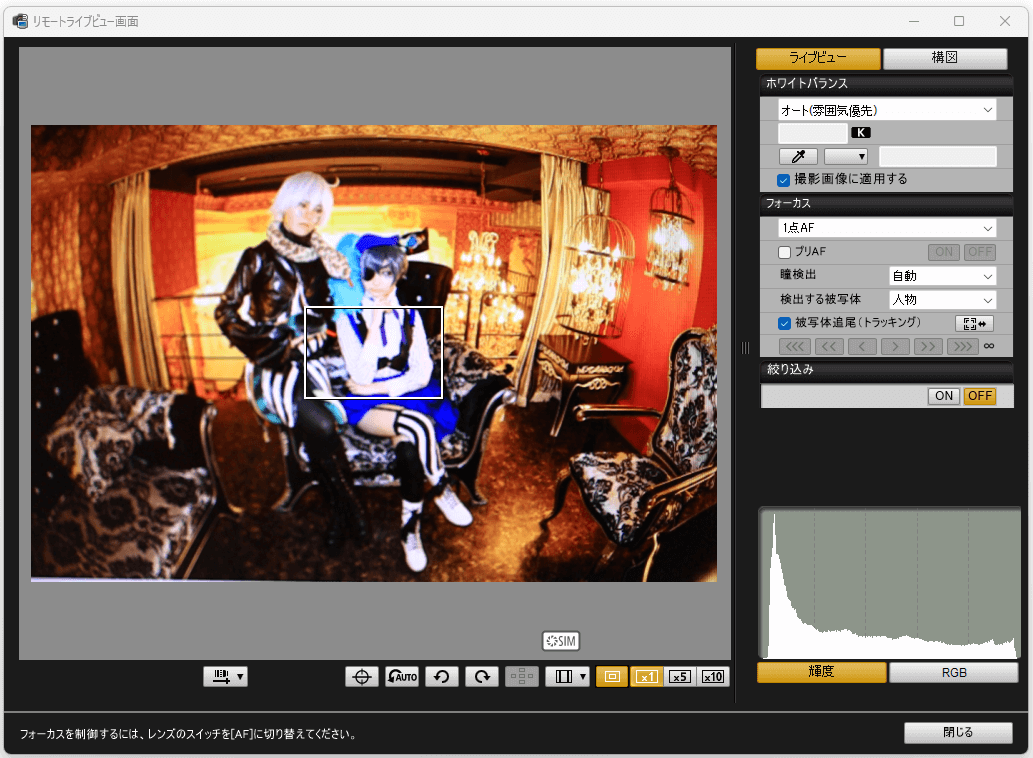
ちなみにシャッターを押す度に、別ウィンドウに撮った写真が表示されますので、これだけ全画面表示する事も可能です。
多少の遅延が生じますが、大した問題ではないでしょう。
おまけにこれは動画撮影時にも有効ですので、多少映像がカクつきますが、構図の確認等でしたら十分でしょう。
仰々しい装置は一切必要なく、カメラ単体とPCだけ使えますので、是非ご活用願います。
ついでにお伝えしておきますと、Canon Camera Connect(トリプルC)を使えば、スマホでも同じ事が可能です。
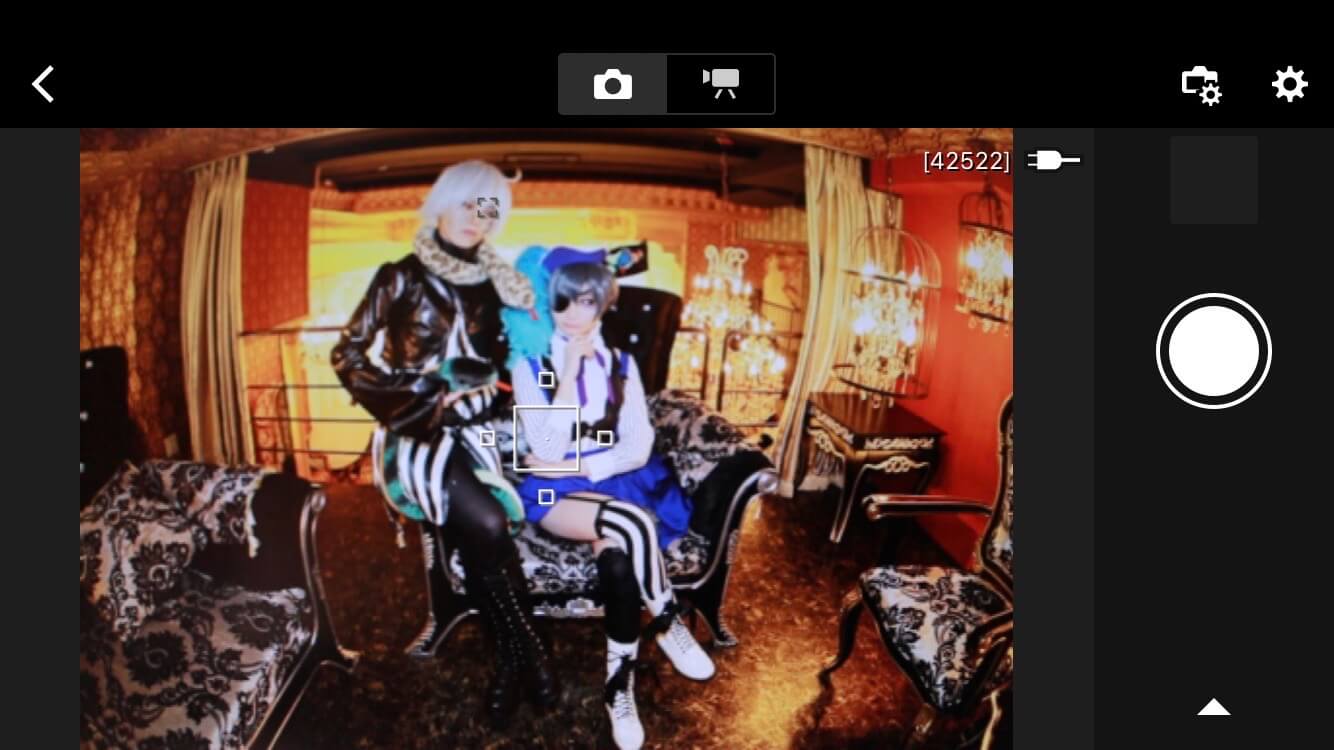
いやはや世の中便利になりました。

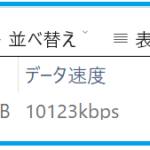


コメントを残す